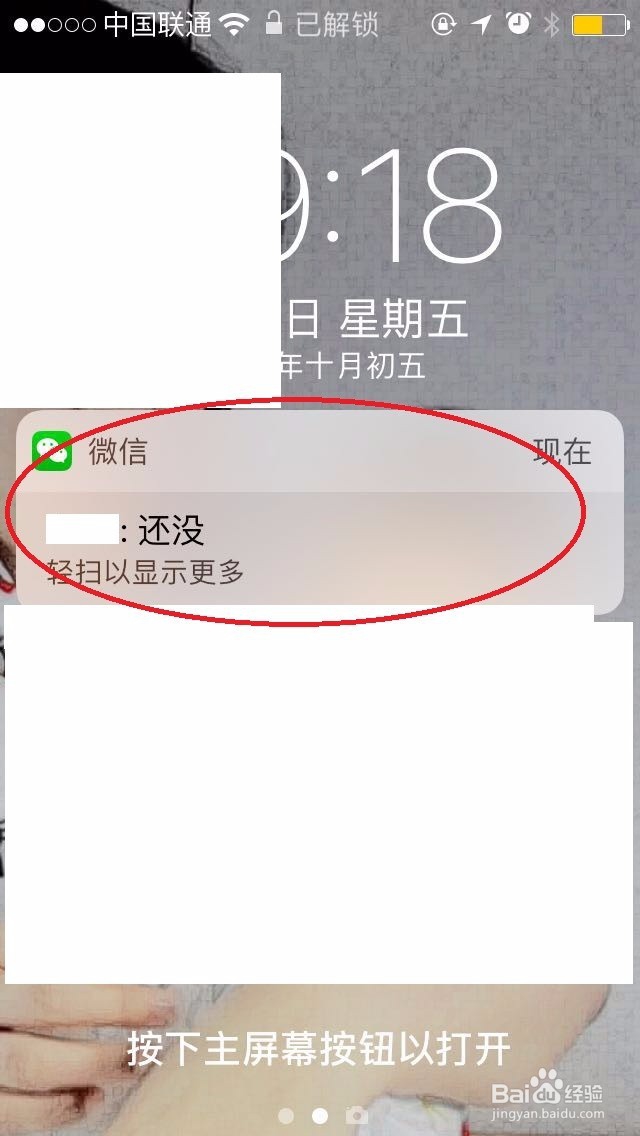在收到微信消息时候,需要打开微信才能看到消息的具体信息。怎么进行微信设置,在手机待机状态下可以显示微信消息的相关信息呢?包括发信人和信息内容。这里老司机来给你带路。
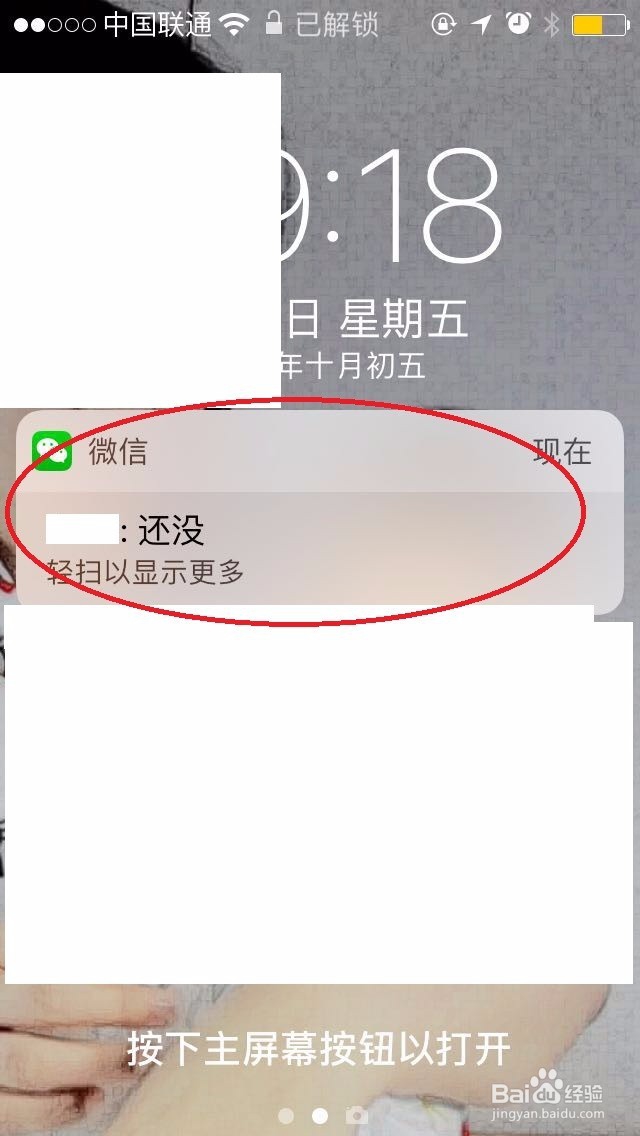
工具/原料
手机
微信
微信设置
1、打开微信界面,找到“我”选项卡
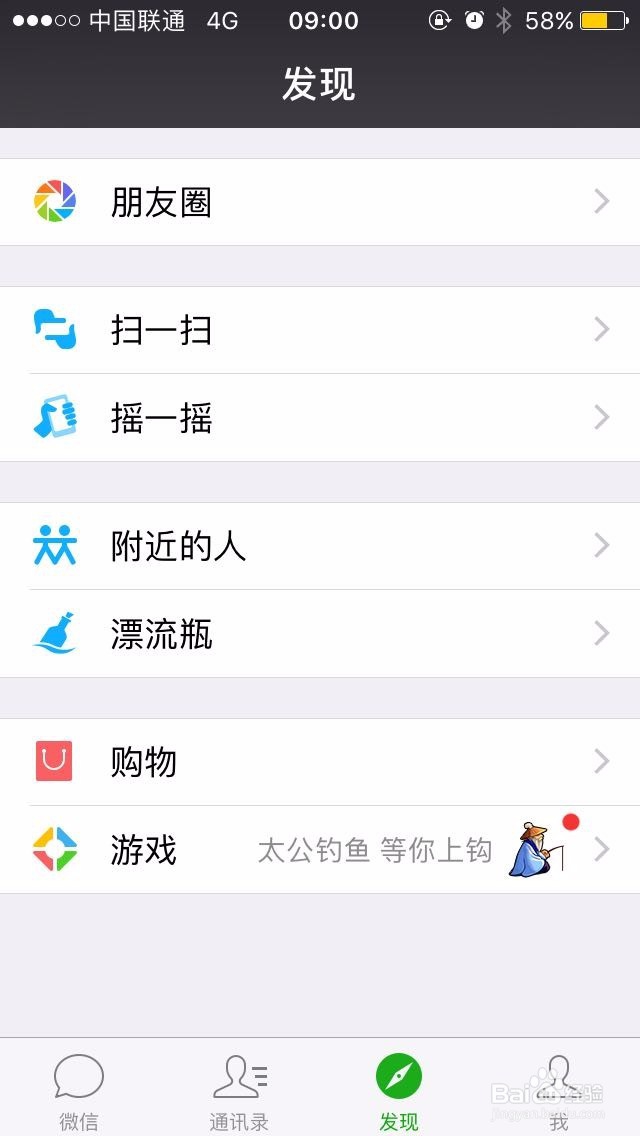
2、在“我”的界面找到“设置”按钮,点击进入设置界面
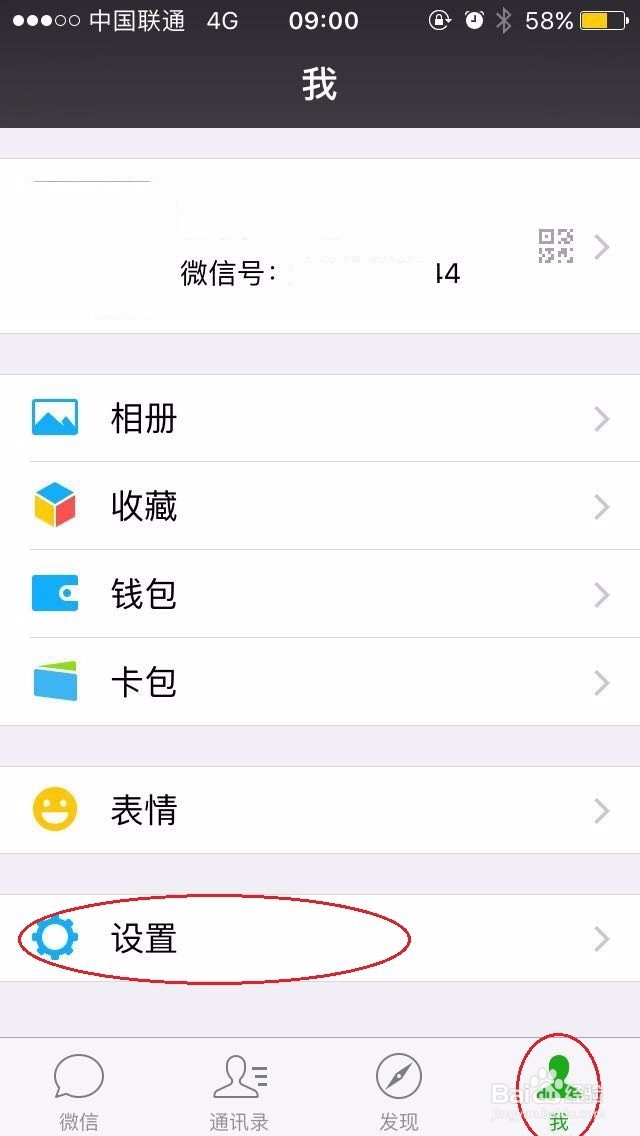
3、找到“新消息通知”这一选项,单击打开

4、在该页面的第二项,可以看到“通知显示消息详情”按钮。点开。

5、接下来要进行手机通知的设置。
手机设置部分
1、在手机主页面找到,设置按钮,点击打开
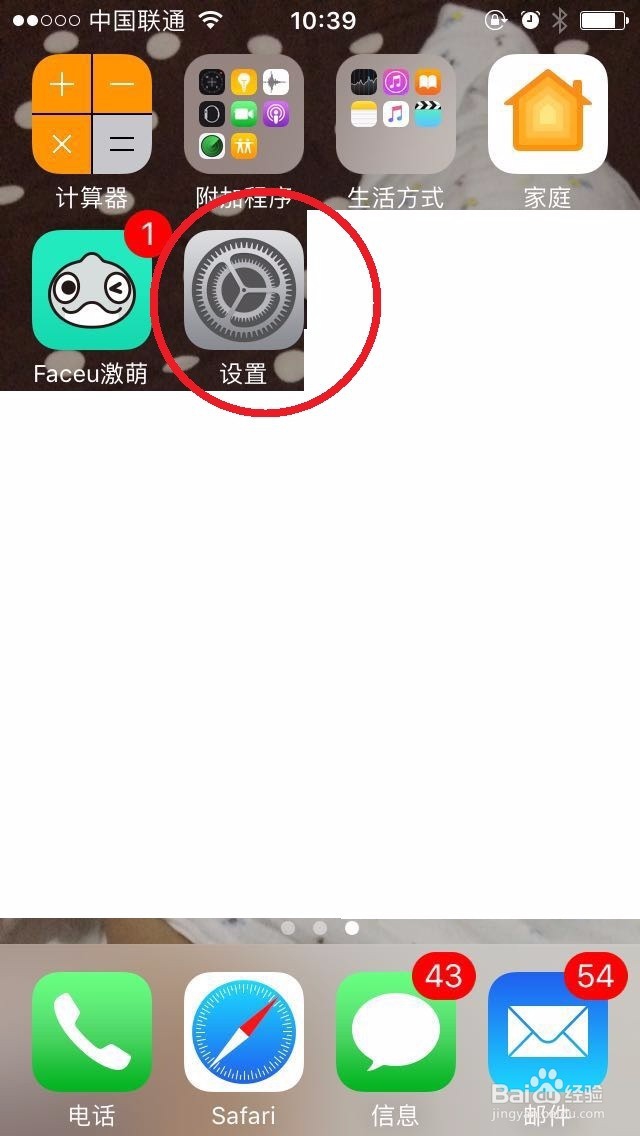
2、在设置页面,找到“通知”,点击打开,进入通知页面
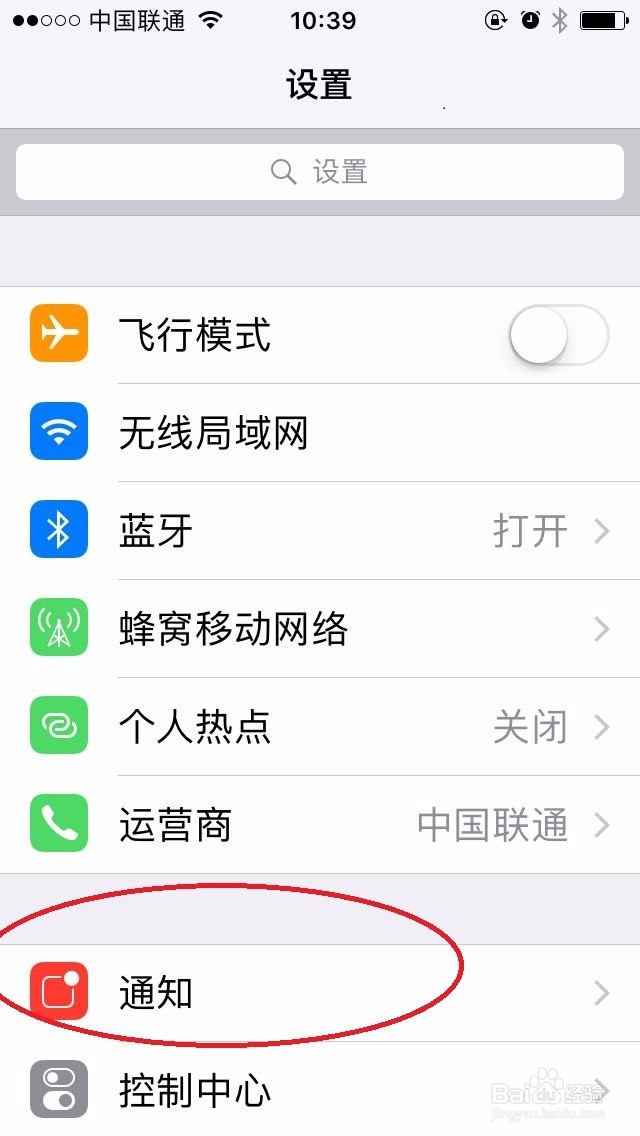
3、在通知界面,找到微信一项,点击打开

4、打开允许通知的开关。

5、完成设置,退出到主界面。
6、再次收到微信消息的,时候,即可在待机的状态下,收到具体的微信信息的通知。